Excel与库存管理,如何用excel做库存,excel库存表制作教
excel表格怎样做库存进销存
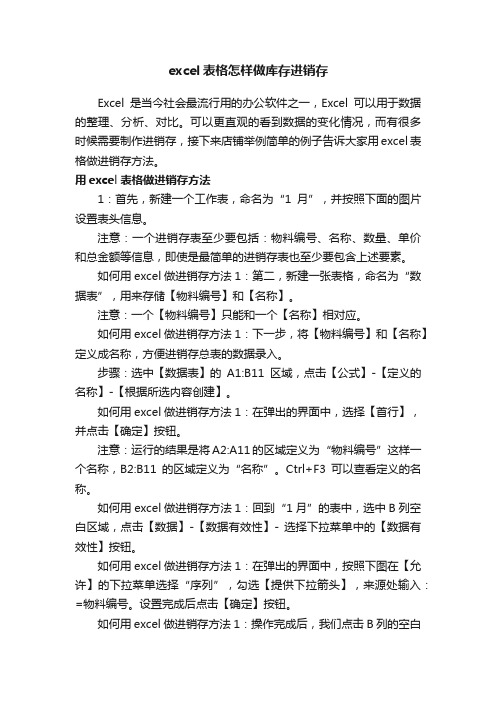
excel表格怎样做库存进销存Excel是当今社会最流行用的办公软件之一,Excel可以用于数据的整理、分析、对比。
可以更直观的看到数据的变化情况,而有很多时候需要制作进销存,接下来店铺举例简单的例子告诉大家用excel表格做进销存方法。
用excel表格做进销存方法1:首先,新建一个工作表,命名为“1月”,并按照下面的图片设置表头信息。
注意:一个进销存表至少要包括:物料编号、名称、数量、单价和总金额等信息,即使是最简单的进销存表也至少要包含上述要素。
如何用excel做进销存方法1:第二,新建一张表格,命名为“数据表”,用来存储【物料编号】和【名称】。
注意:一个【物料编号】只能和一个【名称】相对应。
如何用excel做进销存方法1:下一步,将【物料编号】和【名称】定义成名称,方便进销存总表的数据录入。
步骤:选中【数据表】的A1:B11区域,点击【公式】-【定义的名称】-【根据所选内容创建】。
如何用excel做进销存方法1:在弹出的界面中,选择【首行】,并点击【确定】按钮。
注意:运行的结果是将A2:A11的区域定义为“物料编号”这样一个名称,B2:B11的区域定义为“名称”。
Ctrl+F3可以查看定义的名称。
如何用excel做进销存方法1:回到“1月”的表中,选中B列空白区域,点击【数据】-【数据有效性】- 选择下拉菜单中的【数据有效性】按钮。
如何用excel做进销存方法1:在弹出的界面中,按照下图在【允许】的下拉菜单选择“序列”,勾选【提供下拉箭头】,来源处输入:=物料编号。
设置完成后点击【确定】按钮。
如何用excel做进销存方法1:操作完成后,我们点击B列的空白单元格提供的下拉菜单,就可以快速录入物料编号了。
如何用excel做进销存方法1:选中C4单元格,双击并输入:=IF(B4="","",VLOOKUP(B4,数据表!$A$1:$B$11,2,)),这样就自动填充了B4单元格对应的名称。
如何用Excel制作仓库系统
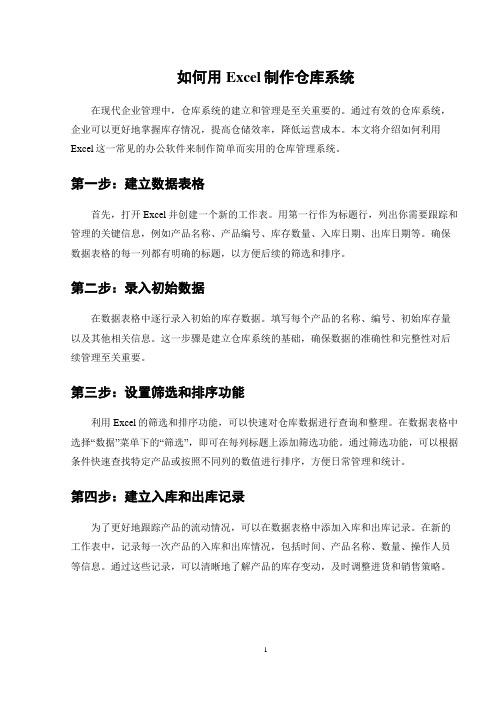
如何用Excel制作仓库系统在现代企业管理中,仓库系统的建立和管理是至关重要的。
通过有效的仓库系统,企业可以更好地掌握库存情况,提高仓储效率,降低运营成本。
本文将介绍如何利用Excel这一常见的办公软件来制作简单而实用的仓库管理系统。
第一步:建立数据表格首先,打开Excel并创建一个新的工作表。
用第一行作为标题行,列出你需要跟踪和管理的关键信息,例如产品名称、产品编号、库存数量、入库日期、出库日期等。
确保数据表格的每一列都有明确的标题,以方便后续的筛选和排序。
第二步:录入初始数据在数据表格中逐行录入初始的库存数据。
填写每个产品的名称、编号、初始库存量以及其他相关信息。
这一步骤是建立仓库系统的基础,确保数据的准确性和完整性对后续管理至关重要。
第三步:设置筛选和排序功能利用Excel的筛选和排序功能,可以快速对仓库数据进行查询和整理。
在数据表格中选择“数据”菜单下的“筛选”,即可在每列标题上添加筛选功能。
通过筛选功能,可以根据条件快速查找特定产品或按照不同列的数值进行排序,方便日常管理和统计。
第四步:建立入库和出库记录为了更好地跟踪产品的流动情况,可以在数据表格中添加入库和出库记录。
在新的工作表中,记录每一次产品的入库和出库情况,包括时间、产品名称、数量、操作人员等信息。
通过这些记录,可以清晰地了解产品的库存变动,及时调整进货和销售策略。
第五步:利用公式进行实时库存计算通过在Excel中使用公式,可以实现实时库存量的计算。
在数据表格中添加一列作为库存计算列,通过公式计算当前库存量。
常用的库存计算公式包括“初始库存量+入库数量-出库数量”,确保库存数据的准确性和及时性。
第六步:数据分析与报表制作利用Excel强大的数据分析功能,可以生成各种报表来帮助管理者更好地了解仓库情况。
通过数据透视表、图表等功能,可以直观地呈现库存状况、销售趋势等重要信息,为企业管理决策提供有力支持。
结语通过以上步骤,我们可以利用Excel快速简便地建立一个实用的仓库管理系统。
利用EXCEL完成库存管理的技巧

利用EXCEL完成库存管理的技巧
Excel作为一款强大的办公软件,不仅可以进行数据分析和图表展示,还可以帮助您高效管理库存。
下面将分享一些利用Excel完成库存管理的技巧,让您的库存管理更加便捷和有效。
建立清晰的数据表
在Excel中建立一个清晰的库存数据表是库存管理的第一步。
您可以包括产品名称、数量、进价、售价、供应商信息等关键数据,确保表格结构清晰明了。
使用公式自动计算库存信息
利用Excel的公式功能,可以自动计算库存信息,如库存总量、库存成本、销售额等。
通过设置适当的公式,您可以实时了解库存情况,帮助您做出及时的决策。
设置提醒和警报
借助Excel的条件格式功能,您可以设置提醒和警报,当库存量低于设定值时自动变色或显示警告信息,提醒您及时补货,避免库存断货情况的发生。
制作图表分析库存趋势
利用Excel的图表功能,可以创建各种图表来分析库存趋势,如库存量变化曲线图、销售额柱状图等。
通过直观的图表展示,可以帮助您更好地了解库存情况,并做出相应调整。
导出报表和分享数据
Excel可以方便地导出报表,并支持与同事或合作伙伴分享数据。
您可以将库存报表导出为PDF或Excel格式,以便于与他人交流和共享信息。
通过以上技巧,您可以利用Excel轻松完成库存管理工作,提高工作效率,避免库存管理过程中的疏漏和错误。
直接陈述:利用Excel的强大功能,可以帮助您高效管理库存,提高工作效率,确保库存信息的准确性和及时性。
用Excel公式轻松管理库存数据

用Excel公式轻松管理库存数据在日常生活和工作中,我们经常需要管理和跟踪库存数据,以确保有足够的物品供应,同时避免过多的库存积压。
而使用Excel公式可以帮助我们快速、准确地管理库存数据,提高工作效率。
本文将介绍如何利用Excel公式轻松管理库存数据。
一、合理设置数据表格在使用Excel进行库存数据管理之前,首先需要合理设置数据表格。
可以根据实际情况,在Excel中创建一个数据表格,包括以下几个列:物品名称、初始库存、进货数量、销售数量、库存余量等。
每一列表示相应的库存数据,方便后续计算和分析。
二、计算库存余量库存余量是指某个物品当前的库存量,是库存数据管理的关键指标之一。
通过使用Excel公式,可以轻松计算得出库存余量。
在库存余量列中,使用Excel公式“初始库存+进货数量-销售数量”,即可实时计算出库存余量。
当有新的进货或销售发生时,库存余量会自动更新。
这样一来,我们就能够随时了解到物品的实际库存情况,方便及时采购或调整销售策略。
三、设置库存报警功能为了避免库存不足或过多积压,我们可以设置库存报警功能,当库存余量低于或高于某个阈值时,系统自动发出警告。
这样可以提醒我们及时采取措施调整库存。
在Excel中,设置库存报警功能可以通过使用Excel的条件格式功能来实现。
选择库存余量列,根据实际情况设置条件格式,当库存余量低于或高于预设阈值时,对应的单元格会以不同的颜色或样式进行标识,提醒我们库存情况。
四、计算销售额和利润除了库存数量,销售额和利润也是我们需要关注的重要指标。
使用Excel公式,可以轻松计算出销售额和利润。
销售额可以通过将销售数量与物品单价相乘来得出。
在销售额列中,使用公式“销售数量*物品单价”,即可得到每个物品的销售额。
利润的计算则需要考虑除了销售额外的成本因素。
我们可以在数据表格中添加一个成本列,记录每个物品的成本价。
然后,在利润列中,使用公式“销售额-(销售数量*成本价)”,即可得到每个物品的利润。
用Excel进行库存管理
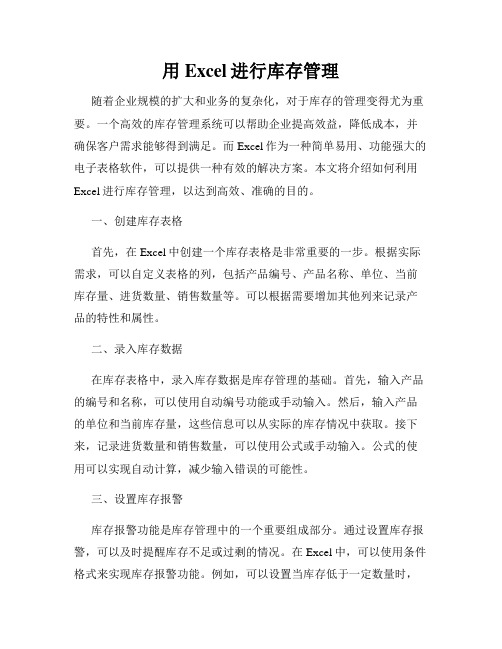
用Excel进行库存管理随着企业规模的扩大和业务的复杂化,对于库存的管理变得尤为重要。
一个高效的库存管理系统可以帮助企业提高效益,降低成本,并确保客户需求能够得到满足。
而Excel作为一种简单易用、功能强大的电子表格软件,可以提供一种有效的解决方案。
本文将介绍如何利用Excel进行库存管理,以达到高效、准确的目的。
一、创建库存表格首先,在Excel中创建一个库存表格是非常重要的一步。
根据实际需求,可以自定义表格的列,包括产品编号、产品名称、单位、当前库存量、进货数量、销售数量等。
可以根据需要增加其他列来记录产品的特性和属性。
二、录入库存数据在库存表格中,录入库存数据是库存管理的基础。
首先,输入产品的编号和名称,可以使用自动编号功能或手动输入。
然后,输入产品的单位和当前库存量,这些信息可以从实际的库存情况中获取。
接下来,记录进货数量和销售数量,可以使用公式或手动输入。
公式的使用可以实现自动计算,减少输入错误的可能性。
三、设置库存报警库存报警功能是库存管理中的一个重要组成部分。
通过设置库存报警,可以及时提醒库存不足或过剩的情况。
在Excel中,可以使用条件格式来实现库存报警功能。
例如,可以设置当库存低于一定数量时,对该单元格进行着色或显示警告信息。
这样,当库存低于安全库存量时,可以及时采取补货措施。
四、统计销售和进货数据统计销售和进货数据可以帮助企业更好地了解产品的销售情况和库存变化趋势。
通过Excel的数据透视表功能,可以实现销售和进货数据的灵活统计和分析。
可以按产品、时间、地区等维度进行报表制作,以便更好地了解产品的销售情况和库存变化。
五、使用图表展示数据图表是一种直观、清晰地展示数据的方式,对于库存管理也非常有用。
在Excel中,可以利用各种图表类型,如柱状图、折线图等,展示销售和进货数据的趋势和变化。
通过图表的使用,可以更直观地了解产品的销售情况,及时发现问题,并采取相应的措施。
六、利用数据筛选和排序功能Excel提供了强大的数据筛选和排序功能,可以使库存管理更加方便和高效。
用Excel做仓库管理系统制作流程

用Excel做仓库管理系统制作流程在进行仓库管理时,一个高效且简单的方法是利用Excel制作仓库管理系统。
下面将介绍如何使用Excel来创建一个方便管理仓库存储和出入库的系统。
步骤一:建立数据表格首先,打开Excel并创建一个新的工作表。
在第一行中,可以设置好标题,例如:产品名称、产品编号、库存数量、入库日期、出库日期等。
这些信息将有助于更清晰地记录和跟踪仓库中存储的物品。
步骤二:录入产品信息在数据表格中逐行录入每种产品的信息,包括产品名称、编号、库存数量等。
这些信息将作为仓库管理系统的基础数据,方便后续的查询和更新。
步骤三:建立数据筛选和排序功能利用Excel的筛选和排序功能,可以更方便地检索和管理仓库中的产品信息。
通过设置筛选条件,可以轻松地查找特定产品或按照日期等条件进行排序。
步骤四:录入入库和出库信息每次有产品入库或出库时,及时更新Excel表格中的相应信息。
可以单独设置一列记录入库和出库数量,再在库存数量一栏中根据实际情况进行计算更新。
步骤五:建立库存警报机制为了及时发现库存紧张情况,可以使用Excel的条件格式功能,设置库存数量达到警戒线时自动变色提醒。
这样可以避免因为库存不足或过剩而影响仓库管理。
步骤六:创建报表和统计分析利用Excel强大的数据分析功能,可以轻松生成仓库管理系统的报表和统计数据。
比如可以生成库存盘点表、入库出库记录表、产品销售报告等,帮助管理者更清晰地了解仓库运营情况。
结语通过以上步骤,我们可以利用Excel制作一个简单而高效的仓库管理系统。
这种自制的系统不仅操作简单,成本低廉,而且可以根据实际需要进行定制化,满足不同企业仓库管理的需求。
希望以上内容对你利用Excel建立仓库管理系统有所帮助!。
出入库明细及库存管理表 excel
出入库明细及库存管理表是企业仓库管理中极为重要的一环,它记录了仓库中货物的出入情况,帮助企业及时了解库存情况,合理调配资源。
在表格处理软件excel中,我们可以通过建立表格,利用公式和图表功能,轻松实现出入库明细及库存管理。
本文将从以下几个方面介绍在excel中建立出入库明细表和库存管理表的方法和技巧:一、创建出入库明细表1.1 列出需要记录的字段1.2 建立表格格式1.3 输入出入库明细数据1.4 设定数据有效性二、实现入库出库自动计算2.1 利用公式计算入库和出库数量2.2 实现库存数量的自动更新三、利用图表分析出入库情况3.1 绘制出入库数量图表3.2 制作库存变化趋势图四、应用库存管理表4.1 建立库存管理表格4.2 设定库存报警功能4.3 利用筛选和排序功能快速查询库存情况五、提高表格处理效率的技巧5.1 使用数据透视表进行出入库分析5.2 利用条件格式进行库存管理5.3 表格数据的自动填充和自动计算技巧通过以上几个方面的介绍,相信读者对在excel中建立出入库明细及库存管理表有所了解。
在企业的仓库管理中,建立这样的表格可以帮助企业合理安排库存,避免货物积压或者库存不足的情况发生。
利用excel的强大功能,我们可以方便快捷地记录和分析出入库情况,为企业的仓库管理提供有力的支持。
希望本文对于读者们能够有所帮助。
六、实例演练:创建出入库明细及库存管理表为了更好地帮助读者理解如何在Excel中实现出入库明细及库存管理,我们将进行一个实例演练,以便读者更加直观地掌握相关操作技巧。
我们需要创建一个表格,包括日期、商品名称、入库数量、出库数量、库存数量等字段。
在Excel中,选择一个空的单元格,依次输入“日期”、“商品名称”、“入库数量”、“出库数量”、“库存数量”等字段,每个字段占据一列。
在下面的行中,可以直接输入具体的出入库明细数据,如日期为2022年2月1日,商品名称为A商品,入库数量为100,出库数量为30,则需要在对应的单元格中填入相应的数据。
利用Excel进行库存和补货计划
利用Excel进行库存和补货计划Excel是一种功能强大的电子表格软件,可用于管理和分析数据。
在商业领域中,利用Excel进行库存和补货计划是一种常见的方法。
本文将介绍如何使用Excel来帮助管理库存,并制定有效的补货计划。
一、库存管理库存管理是企业运营中的重要一环,它涉及到如何正确地控制和管理库存。
利用Excel进行库存管理可以使整个过程更加快速和便捷。
下面是一些常用的Excel函数和技巧,可用于库存管理:1. 存货数目计数COUNT函数是Excel中用于计算某一区域内非空单元格数量的函数。
可以通过COUNT函数计算库存的总数量。
例如,如果库存存放在A列,你可以使用COUNT(A:A)来计算库存的总数。
2. 库存警报若要设置库存警报,可以使用条件格式。
选择库存区域,然后点击“条件格式”选项卡,选择“新建规则”,选择“基于公式的格式设置”。
输入条件,例如“=A2<10”,然后设置警报的格式,如红色背景。
当某个产品的库存低于10时,该单元格将会变红,提醒您需要补货。
3. 制作库存报表可以使用Excel中的数据透视表功能制作库存报表。
将库存记录整理成一张表格,然后点击“插入”选项卡中的“数据透视表”。
将需要的字段拖拽到不同的区域,例如将产品名称放在“行”区域,将库存数量放在“值”区域。
通过透视表,可以直观地了解库存的情况,以便制定补货计划。
二、补货计划库存管理的核心目标是合理制定补货计划,以保持适当的库存水平。
根据销售情况和库存状况,可以使用Excel来计算最佳的补货量和补货时间。
以下是一些方法和技巧:1. 计算安全库存安全库存是指为应对潜在的需求增加或供应延迟而保留的库存量。
可以使用Excel来计算安全库存。
假设平均每天需求为D,平均供应时间为S,标准差为SD。
则安全库存等于(D * S)+ (Z * SD),其中Z是标准正态分布的分位数。
通过在Excel中使用相应的函数和公式,可以快速计算出安全库存量。
如何使用Excel进行库存管理
如何使用Excel进行库存管理一、引言库存管理是企业运营中重要的组成部分,对于实现供应链的高效运作和保证顾客满意度具有重要意义。
而Excel作为一种强大的办公软件,可以帮助企业进行库存管理,并提供实时数据分析和决策支持。
本文将介绍如何使用Excel进行库存管理,包括库存数据录入、库存跟踪和监控、库存分析与优化等内容,帮助企业提高库存管理的效率和准确性。
二、库存数据录入1. 采购数据录入在Excel的工作表中,可以建立一个名为"采购数据"的工作表。
在该工作表中,可根据实际情况设置列如:采购日期、产品名称、采购数量、采购单价等。
通过在每次采购时及时填写相应的数据,可以方便后续进行库存跟踪和分析。
2. 销售数据录入类似地,在Excel的工作表中,可以建立一个名为"销售数据"的工作表。
同样,可以设置列如:销售日期、产品名称、销售数量、销售单价等。
及时录入销售数据,有助于公司了解产品销售情况,并进行库存管理的决策。
三、库存跟踪和监控1. 库存计算在Excel中,可以使用SUM函数或者PivotTable透视表来计算当前库存量。
根据采购数据和销售数据,可以使用SUM函数计算库存量,公式如下:库存量 = 当期库存量 + 采购量 - 销售量2. 库存警报设置为了及时掌握库存情况,可以在Excel中设置库存警报。
可以通过条件格式功能,在库存量达到预设阈值时,自动设置相关单元格的字体颜色或背景颜色,以提醒库存管理人员注意及时补货或调整库存策略。
四、库存分析与优化1. 库存周转率计算库存周转率是衡量库存运转效率的重要指标。
可以使用Excel计算库存周转率,公式如下:库存周转率 = 年销售额 / 平均库存金额其中,年销售额可通过销售数据计算得到,平均库存金额可通过上一期和本期库存金额的平均值计算得到。
2. ABC 分析法ABC 分析法是一种常用的库存分类管理方法,可以帮助企业根据产品的重要性和销售贡献度进行分类管理。
如何利用Excel制作一个易于更新的库存表
如何利用Excel制作一个易于更新的库存表在这篇文章中,我将介绍如何使用Excel制作一个易于更新的库存表。
Excel是一款功能强大的电子表格软件,不仅可以进行基本的数据整理和计算,还可以帮助我们更好地管理和跟踪库存。
接下来,我将分享一些实用的技巧和步骤,帮助您创建一个高效、可靠的库存表。
一、准备工作在开始创建库存表之前,我们首先需要明确库存管理的目标和需求。
例如,您可能需要记录产品名称、编号、进货数量、销售数量、库存余量等信息。
根据您的具体情况,确定所需的列和数据格式。
二、创建表格1. 打开Excel,创建一个新的工作表。
2. 在第一行输入表头,比如“产品名称”、“编号”、“进货数量”、“销售数量”、“库存余量”等。
每个表头对应一列。
3. 将每个列的宽度调整到适当的大小,以确保数据可以完整显示。
三、输入数据1. 从第二行开始,逐行输入每个产品的信息。
可以按照字母顺序排序,也可以按照产品编号的先后顺序排序。
2. 在“进货数量”和“销售数量”列中输入相应产品的进货和销售数量。
Excel可以进行基本的数学计算,所以您可以在其他单元格中使用公式进行计算,例如“库存余量=进货数量-销售数量”。
3. 如果您有大量的产品需要输入,可以使用批量填充功能。
可以先输入一个产品的信息,然后将鼠标移到单元格的右下角,鼠标变成十字箭头后,按住鼠标拖动选中多个单元格,自动填充相应的数据。
四、格式设置为了提高库存表的可读性和美观性,我们可以进行一些格式设置。
1. 选择表格中的所有数据,点击“开始”选项卡上的“底纹”按钮,选择适当的颜色填充单元格,以区分不同的数据类型。
2. 对于数值型数据,可以设置合适的格式,如货币格式,以便更好地显示金额。
3. 使用不同的文字颜色、字号和字体加粗等方式,突出显示库存不足或需要补货的产品。
五、数据排序和筛选在库存管理过程中,对数据进行排序和筛选是非常重要的。
Excel 提供了强大的排序和筛选功能,帮助我们快速定位和管理数据。
- 1、下载文档前请自行甄别文档内容的完整性,平台不提供额外的编辑、内容补充、找答案等附加服务。
- 2、"仅部分预览"的文档,不可在线预览部分如存在完整性等问题,可反馈申请退款(可完整预览的文档不适用该条件!)。
- 3、如文档侵犯您的权益,请联系客服反馈,我们会尽快为您处理(人工客服工作时间:9:00-18:30)。
6.1
利用记录单管理库存商品
回头看
本案例通过“盛祥超市库存商品明细” 的设计和制作过程,主要学习了 Excel2003 中文版软件提供的利用记录单输入管理数 据和插入图片的方法和技巧。这其中关键 之处在于,利用Excel2003 的记录单输入和 管理数据。 利用类似本案例的方法,可以非常方便、 快捷地完成各种数据的输入和管理工作。
按住此按钮不放查看示例
6.2
制作库存商品统计图
跟我来
3、建立图表源数据范围
选择图表源数据
6.2
制作库存商品统计图
跟我来
按住键盘中的Ctrl键选择源数据区域
6.2
制作库存商品统计图
以数据标识的数值轴 显示为柱形图的商品数量 图例
跟我来
以商品名称标识的分类轴
选择的数据区域
选择图表源数据后的对话框
6.2
跟我来
7、为“商品数量”相关数据设置公式及条件格式
利用复制公式的方法完成“现有数量”的计算
6.1
利用记录单管理库存商品
跟我来
“条件格式”对话 框
6.1
利用记录单管理库存商品
跟我来
设置“条件格式”的数据效
6.1
利用记录单管理库存商品
跟我来
8、设置工作表的边框
设置边框后的效果
6.1
利用记录单管理库存商品
跟我来
6、修饰图表标题
“图
跟我来
经过修饰后的图表标题
6.2
制作库存商品统计图
跟我来
7、强调修饰“现有数量”数值系列
单击选择此选项卡
单击选择此色块
6.1
利用记录单管理库存商品
跟我来
根据以上解题思路,完成“盛祥超市库存商品明细”的具体操 作如下: 1、创建一个新文档,并保存文档 2、对工作表重命名,并删除多余的工作表 3、输入“库存商品”工作表的标题,并设置其格式
输入的工作表标题
6.1
利用记录单管理库存商品
跟我来
4、输入“库存商品”工作表的标题栏信息,并设置其格式
6.2
制作库存商品统计图
跟我来
“图表选项”/“坐标轴”选项卡
6.2
制作库存商品统计图
跟我来
“图表选项”/“网格线”选项卡
6.2
制作库存商品统计图
跟我来
“图表选项”/“图例”选项卡
6.2
制作库存商品统计图
跟我来
“图表选项”/“数据标志”选项卡
6.2
制作库存商品统计图
跟我来
“图表选项”/“数据表”选项卡
Excel与库存管理
学习目标
了解 Excel 在商品进货管理领域的用途及其具体应用 方式 熟练掌握商品进货管理领域利用 Excel 完成具体案例 任务的流程、方法和技巧
6.1
利用记录单管理库存商品
做什么
利用Excel 2003中文版软 件的记录单功 能,我们可以 非常方便快捷 地对如图所示 的“盛祥超市 库存商品明细” 进行简洁、精 确地管理。
6.1
利用记录单管理库存商品
指路牌
分组对案例进行讨论和分析,得出如下解题思路: 1、创建一个新工作簿,并对其进行保存。 2、对工作表重命名,并删除多余的工作表。 3、输入“库存商品”工作表的标题,并设置其格式。 4、输入“库存商品”工作表的标题栏信息,并设置其格式。 5、利用记录单输入工作表“库存商品”中的数据。 6、调整并设置工作表中数据的格式。 7、为“商品数量”相关数据设置公式及条件格式。 8、设置工作表的边框。 9、在工作表中插入超市的标志图片。 10、后期处理及文件保存。
输入的标题栏信息
6.1
利用记录单管理库存商品
跟我来
5、利用记录单输入工作表“库存商品”中的数据
单击“确定”按钮,将选 定区域作为标题栏
单击“取消”按钮, 重新选定标题栏
操作提示对话框
6.1
利用记录单管理库存商品
跟我来
“库存商品”记录单
6.1
利用记录单管理库存商品
跟我来
利用记录单输入数据
6.1
6.2
制作库存商品统计图
跟我来
根据以上解题思路,完成“盛祥超市库存商品统计图”的 单击选择图表类型 单击选择子图表类型 具体操作如下: 1、启动Excel2003 中文版,并打开需 要的工作簿 2、启动图表向导, 并选择图表类型
选择图表类型及子图表类型
6.2
制作库存商品统计图
示例效果
跟我来
按住“按下不放可查看图例”按钮查看图表的具体效
跟我来
9、在工作表中插入超市的标志图片
“插入图片”对话框
6.1
利用记录单管理库存商品
跟我来
插入图片的工作表
6.1
利用记录单管理库存商品
跟我来
调整图片的位置
6.1
利用记录单管理库存商品
跟我来
“设置图片格式”/“大小”选项卡
6.1
利用记录单管理库存商品
跟我来
调整大小后的图片
10、后期处理及文件保存
6.2
制作库存商品统计图
做什么
利用Excel 2003 中 文 版 软件的图 表功能, 我们可以 非常方便 快捷地制 作完成效 果如图所 示的“盛 祥超市库 存商品统 计图”。
6.2
制作库存商品统计图
指路牌
分组对案例进行讨论和分析,得出如下解题思路: 1 、启动 Excel2003 中文版,并打开需要的工作簿。 2、启动图表向导,并选择图表类型。 3、建立图表源数据范围。 4、设置图表选项。 5、设置图表位置。 6、修饰图表标题。 7、强调修饰“现有数量”数值系列。 8、调整数据表。 9、修饰整个图表区。 10、后期处理及文件保存。
利用记录单管理库存商品
跟我来
删除条件 查找并显示满足条件的上一条记录
查找并显示满足条件的下一条记录 返回表单状态
定义查找记录的条件
6.1
利用记录单管理库存商品
跟我来
利用记录单输入所有数据
6.1
利用记录单管理库存商品
跟我来
6、调整并设置工作表中数据的格式
调整后的工作表
6.1
利用记录单管理库存商品
制作库存商品统计图
单击选择“系列”选项卡
跟我来
单击选择系列名称 单击选择系列名称的数据源
单击选择系列的数据源 单击添加系列
单击删除系列
单击选择分类轴的数据源
“图表源数据”/“系列”选项卡
6.2
制作库存商品统计图
跟我来
4、设置图表选项
“图表选项”对话框
6.2
制作库存商品统计图
跟我来
设置图表的标题选项
6.2
制作库存商品统计图
跟我来
5、设置图表位置
单击选择此单选框 输入新工作表的名称
单击返回上一步
单击完成图表绘制
“图表位置”对话框
6.2
制作库存商品统计图
网格线 图表标题 图表区域 绘图区 图表图例
跟我来
数值轴 数值轴标题
数值系列
分类轴
分类轴标题
数据表
“图表位置”对话框
6.2
制作库存商品统计图
